电脑隐藏文件夹的如何找回丢失的文件夹?揭示隐藏文件夹的神秘面纱
- 生活窍门
- 2024-10-11
- 36
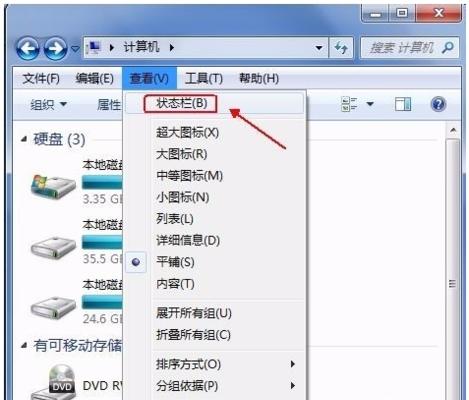
在电脑中,我们经常会遇到一些隐藏的文件夹,它们隐藏得如此深入,以至于我们无法轻易找到它们。这些隐藏文件夹可能包含着重要的数据或个人隐私,所以了解如何显示这些隐藏文件夹对...
在电脑中,我们经常会遇到一些隐藏的文件夹,它们隐藏得如此深入,以至于我们无法轻易找到它们。这些隐藏文件夹可能包含着重要的数据或个人隐私,所以了解如何显示这些隐藏文件夹对我们来说十分重要。本文将揭示隐藏文件夹的神秘面纱,并教你如何通过简单的步骤找回丢失的文件夹。
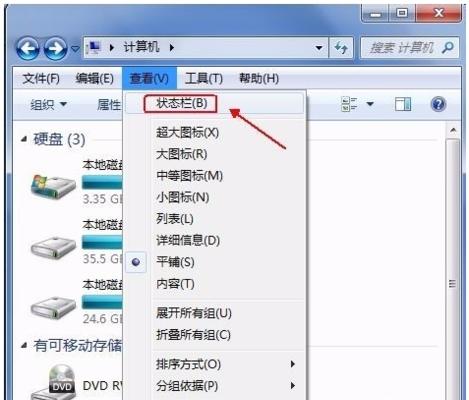
一:什么是隐藏文件夹
隐藏文件夹指的是在文件系统中设置了“隐藏”属性的文件夹,使其在默认情况下不可见。这种设置可以保护某些重要的系统文件,防止误操作或者删除。隐藏文件夹通常具有特殊的属性,使其不会被普通用户轻易发现。
二:为什么会有隐藏文件夹
隐藏文件夹的存在主要是为了保护系统和用户的隐私安全。在Windows等操作系统中,隐藏文件夹通常包含着一些系统关键文件,如系统配置文件、日志文件等。而在用户层面上,隐藏文件夹可以用来存储个人隐私、敏感数据或者一些秘密文件,以防止被他人轻易查看和删除。
三:如何显示隐藏文件夹
要显示电脑中的隐藏文件夹,我们可以通过以下步骤来实现:
1.打开“文件资源管理器”;
2.点击“查看”选项卡;
3.在“显示/隐藏”部分,勾选“隐藏的项目”复选框;
4.即可显示所有隐藏文件夹。
四:显示隐藏文件夹的注意事项
虽然显示隐藏文件夹很简单,但我们需要注意以下几点:
1.显示隐藏文件夹后,不要轻易修改或删除系统文件,以免影响系统正常运行;
2.显示隐藏文件夹后,谨防被病毒和恶意软件利用,导致数据泄露或系统崩溃。
五:使用命令行显示隐藏文件夹
除了上述方法外,我们还可以使用命令行来显示隐藏文件夹。在Windows系统中,可以按下Win+R组合键,然后输入“cmd”并按下回车键来打开命令提示符窗口。在窗口中输入“attrib-h文件夹路径”,即可将隐藏文件夹显示出来。
六:如何隐藏文件夹
有时候,我们也需要将一些重要的文件夹隐藏起来,以保护其安全性。要隐藏文件夹,我们可以按照以下步骤进行:
1.选中需要隐藏的文件夹;
2.右键点击该文件夹,选择“属性”;
3.在属性窗口中,勾选“隐藏”选项;
4.点击“确定”,即可隐藏文件夹。
七:通过修改文件属性显示隐藏文件夹
除了使用“文件资源管理器”和命令行来显示隐藏文件夹,我们还可以通过修改文件属性来实现。选中需要显示的文件夹,右键点击,选择“属性”,在属性窗口中取消勾选“隐藏”选项,然后点击“确定”即可将文件夹显示出来。
八:如何查找丢失的文件夹
有时候,由于误操作或其他原因,我们可能会丢失隐藏文件夹。要找回丢失的文件夹,我们可以尝试以下方法:
1.使用系统还原功能来恢复到之前的状态;
2.使用专业的数据恢复软件来寻找丢失的文件夹;
3.借助云存储或外部存储设备备份的文件夹。
九:恢复丢失的文件夹的注意事项
在尝试恢复丢失的文件夹时,需要注意以下几点:
1.及时停止使用该存储设备,避免被覆盖导致文件永久丢失;
2.使用专业的数据恢复软件时,要注意选择可信赖的软件,避免进一步损害数据;
3.借助云存储或外部存储设备备份时,要定期检查备份文件的完整性和可用性。
十:隐藏文件夹的安全性问题
隐藏文件夹虽然有一定的保护作用,但也不能完全保证数据的安全性。黑客和病毒可以通过各种手段绕过隐藏属性,获取到隐藏文件夹中的数据。为了保证数据的安全,我们需要采取更加严格的保护措施。
十一:加密隐藏文件夹的方法
为了提高隐藏文件夹的安全性,我们可以将其进行加密。通过使用各种文件加密工具或加密软件,我们可以对隐藏文件夹进行加密,以确保只有授权用户才能访问其中的内容。
十二:备份隐藏文件夹的重要性
无论我们采取何种措施保护隐藏文件夹,都无法百分之百地确保其绝对安全。定期备份隐藏文件夹变得至关重要。通过备份,即使隐藏文件夹出现丢失或损坏,我们也能迅速恢复文件夹中的数据。
十三:隐藏文件夹的使用场景
隐藏文件夹不仅仅适用于个人用户,也适用于企业和组织。在企业层面上,隐藏文件夹可以用于存储重要的商业机密、研发文档或者公司内部的敏感数据。通过隐藏文件夹,可以更好地保护企业的利益和竞争优势。
十四:隐藏文件夹的未来发展趋势
随着科技的不断进步,隐藏文件夹的保护技术也在不断演进。未来,我们可以预见隐藏文件夹将更加智能化、安全化,并具备更多防护措施,以应对不断变化的安全威胁。
十五:
隐藏文件夹作为一种重要的数据保护手段,在电脑中起到了至关重要的作用。通过本文的介绍,我们了解了隐藏文件夹的定义、显示、隐藏、查找和保护等方面的知识。希望这些内容能够帮助读者更好地应对电脑中隐藏文件夹的问题,保护好个人和企业数据的安全。
如何显示隐藏在电脑中的文件夹
电脑中的隐藏文件夹是许多用户常常遇到的问题,这些隐藏文件夹可能包含重要的数据或系统文件。本文将介绍如何显示这些隐藏文件夹,以便用户可以访问和管理它们。
1.使用文件资源管理器打开隐藏文件夹选项
访问控制面板,点击“外观和个性化”,然后选择“文件资源管理器选项”。在打开的窗口中,点击“查看”选项卡,在高级设置中找到并取消“隐藏受保护的操作系统文件(推荐)”和“隐藏已知文件类型的扩展名”两个选项。
2.使用命令提示符显示隐藏文件夹
按下Win+R键组合,打开运行窗口,输入“cmd”并按下回车键,打开命令提示符。在命令提示符中输入“attrib-s-h-r文件夹路径”(替换“文件夹路径”为实际的路径),然后按下回车键,即可显示隐藏文件夹。
3.通过更改注册表显示隐藏文件夹
按下Win+R键组合,打开运行窗口,输入“regedit”并按下回车键,打开注册表编辑器。在左侧的目录树中,依次展开“HKEY_CURRENT_USER”、“Software”、“Microsoft”、“Windows”、“CurrentVersion”、“Explorer”文件夹。在右侧窗口中找到并双击“Hidden”键,将数值数据改为“1”,然后关闭注册表编辑器,即可显示隐藏文件夹。
4.使用第三方软件显示隐藏文件夹
有许多第三方软件可以帮助用户显示隐藏文件夹,如TotalCommander、Revealer、FolderOptionsX等。用户可以根据自己的需求选择适合的软件,安装并运行它们来显示隐藏文件夹。
5.恢复隐藏文件夹默认设置
如果用户只是暂时需要显示隐藏文件夹,而不想永久更改设置,可以通过恢复默认设置来隐藏文件夹。在文件资源管理器选项中,点击“恢复默认设置”按钮,然后点击“确定”,即可恢复原始设置。
6.小心使用显示隐藏文件夹功能
在显示隐藏文件夹时,用户需要小心谨慎地操作,以免删除或修改系统文件,造成系统故障或数据丢失。建议用户在显示隐藏文件夹之前备份重要数据,以防意外发生。
7.定期检查隐藏文件夹
定期检查电脑中的隐藏文件夹,可以发现和清理潜在的安全隐患。用户可以利用已知的方法显示隐藏文件夹,然后仔细检查其中的内容,以确保电脑的安全性和稳定性。
8.防止恶意软件隐藏文件夹
一些恶意软件会利用隐藏文件夹来隐藏自身或其活动,从而避免被用户察觉。为了防止这种情况发生,用户应该定期更新杀毒软件、防火墙等安全工具,并进行全面的系统扫描,以发现并清意软件。
9.隐藏重要文件夹
除了显示隐藏文件夹,用户也可以使用相同的方法隐藏重要的文件夹,以保护个人隐私和重要数据。通过更改属性或使用第三方软件,用户可以轻松地隐藏文件夹,并将其保护起来。
10.在Windows和Mac系统上显示隐藏文件夹
虽然本文主要介绍了在Windows系统上显示隐藏文件夹的方法,但在Mac系统上也存在类似的隐藏文件夹。用户可以在Mac系统中使用类似的方法来显示隐藏文件夹。
11.学习并理解隐藏文件夹的作用
除了显示和隐藏文件夹,用户还应该学习和理解隐藏文件夹的作用。有些隐藏文件夹包含操作系统所需的关键文件,修改或删除这些文件可能导致系统不稳定或无法正常工作。
12.寻求专业帮助
如果用户遇到无法显示隐藏文件夹的问题,或者不确定如何操作,建议寻求专业人士的帮助。专业人士可以更准确地诊断和解决问题,确保电脑系统的安全和稳定。
13.提高安全意识和防范能力
除了掌握显示隐藏文件夹的技巧,用户还应该提高自己的安全意识和防范能力。定期更新操作系统和软件、使用复杂的密码、避免点击可疑链接等都是保护电脑安全的重要措施。
14.学习其他隐藏文件的技巧
除了隐藏文件夹,电脑中还存在许多其他类型的隐藏文件,如隐藏文本、图片、音频等。用户可以进一步学习和了解这些隐藏文件的技巧,以便更好地管理和保护自己的个人和重要数据。
15.
显示隐藏文件夹是电脑用户常常遇到的问题,本文介绍了通过文件资源管理器、命令提示符、注册表编辑器以及第三方软件等多种方法来显示隐藏文件夹。然而,在操作过程中需要小心谨慎,以免造成系统故障或数据丢失。同时,用户还应该提高自己的安全意识和防范能力,以保护个人隐私和重要数据的安全。
本文链接:https://www.taoanxin.com/article-4563-1.html

